Samsung SGH-Z130 User Manual [ru]

* Некоторая информация, приведенная в настоящем руководстве, может не соответствовать Вашему
телефону, поскольку зависит от установленного программного обеспечения и/или Вашего оператора
сотовой связи. Дизайн, спецификации и другие данные могут изменяться без предварительного
уведомления.
World Wide Web
http://www.samsungmobile.com
Printed in Korea
Code No.:GH68-06633A
Russian. 05/2005. Rev 1.0

SGH-Z130
Руководство
пользователя
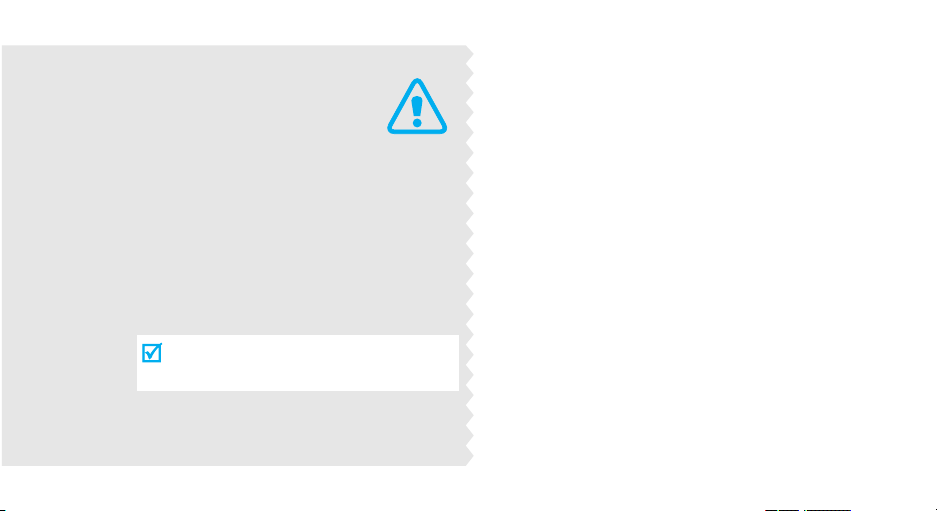
Важная
информация по
технике
безопасности
Нарушение этих правил может привести к
опасным ситуациям или преследоваться по
закону.
Безопасность дорожного движения
Не пользуйтесь телефонной трубкой за рулем
движущегося автомобиля. Oстановите автомобиль,
чтобы поговорить по телефону.
Выключайте телефон на автозаправочных
станциях
Не пользуйтесь телефоном на автозаправочных
станциях (станциях техобслуживания), а также вблизи
топливных или химических емкостей.
Выключайте телефон в самолете
Мобильные телефоны являются источником
радиопомех. Их использование в самолетах незаконно
и опасно.
Выключайте телефон рядом с любым медицинским
оборудованием
В больницах и в других медицинских учреждениях
может применяться оборудование, чувствительное к
внешнему радиочастотному излучению. Строго
соблюдайте все установленные правила и инструкции.
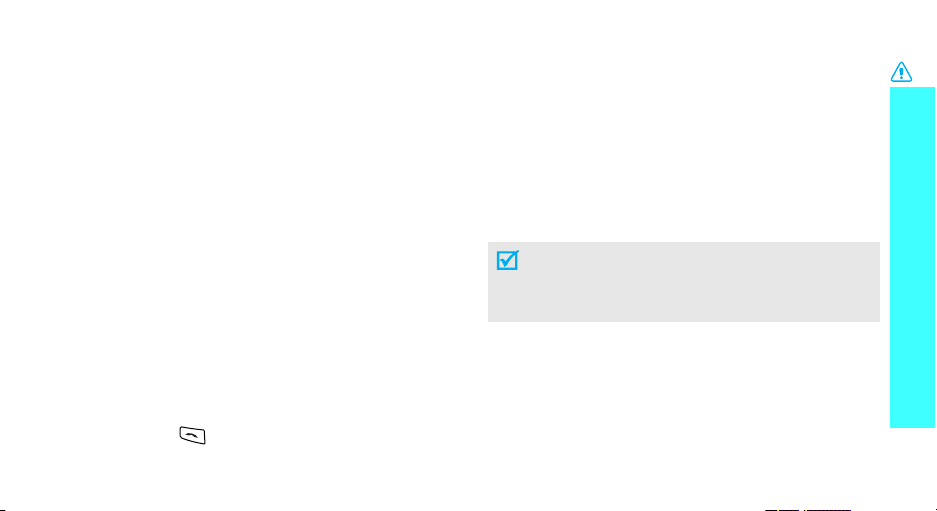
Радиопомехи
Все мобильные телефоны подвержены воздействию
радиопомех, ухудшающих качество связи.
Особые правила
Соблюдайте любые особые предписания, действующие в
той или иной ситуации, и обязательно выключайте
телефон везде, где его использование запрещено, может
вызывать помехи или создает угрозу безопасности.
Водонепроницаемость
Теле фо н не является водонепроницаемым. Оберегайте
его от попадания влаги.
Разумное использование
Во время разговора радиотелефон должен находиться в
обычном положении (рядом с ухом). Не прикасайтесь к
антенне при включенном телефоне.
Вызов службы экстренной помощи
Введите местный номер экстренной службы, затем
нажмите клавишу .
Храните телефон в недоступном для детей месте
Храните телефон, а также все его компоненты и
принадлежности в недоступном для детей месте.
Аксессуары и аккумуляторы
Применяйте только аксессуары и аккумуляторы,
рекомендованные компанией Samsung. Использование
любых аксессуаров, кроме рекомендованных, может
привести к поломке телефона и представлять угрозу
безопасности.
• Замена аккумулятора на батарею неверного
типа может привести к взрыву.
• Утилизируйте использованные аккумуляторы
в соответствии с инструкциями изготовителя.
Квалифицированное обслуживание
Доверяйте ремонт телефона только квалифицированному
персоналу.
Более подробную информацию по технике безопасности
см. в разделе "Охрана здоровья и техника безопасности"
на стр. 102.
Важная информация по технике безопасности
1

О данном руководстве
Данное руководство пользователя содержит краткие
сведения по использованию телефона. Для быстрого
ознакомления с телефоном обращайтесь к разделам
«Начало работы» и «Дополнительные возможности
телефона».
В данном руководстве используются следующие значки.
Указывает, что необходимо внимательно изучить
следующие сведения о безопасности или
функциях телефона.
[ ] Указывает клавишу на телефоне. Например,
2
Указывает, что дополнительную информацию
можно получить на странице, на которую
приведена ссылка.
→
Указывает, что следует нажать клавиши
управления, чтобы выбрать указанный
параметр.
[].
< > Указывает программную клавишу, функция
которой отображается на экране телефона.
Например, <
Специальные
Меню
>.
•3G
Телефон способен работать в стандарте
3G (сети третьего поколения),
обеспечивая высокую скорость
передачи данных, возможность
просмотра видеофайлов из сетей и
проведения видеоконференций.
функции
телефона
• Камера и видеокамера
Камеру и видеокамеру телефона
можно использовать для
фотографирования или съемки
видеофильмов.

• Универсальн ый проигрыватель
Теле фо н обладает возможностью
воспроизведения мультимедийных
файлов.
•Bluetooth
Подключение телефонной гарнитуры и
комплекта громкой связи с помощью
беспроводной технологии Bluetooth.
• Фотоопределитель
Вы можете видеть, кто вас вызывает, с
помощью отображения фото
вызывающего.
• Визитная карточка
Создание визитных карточек с
собственным номером и краткими
сведениями. Представляясь
окружающим, пользуйтесь удобными
электронными визитными карточками.
• Мультимедийные сообщения (MMS)
Отправка MMS сообщений, содержащих текст,
изображения, видео- и звукозаписи.
• E-mail сообщения
Отправка E-mail сообщений, содержащих в виде
вложений изображения, видео- и звукозаписи.
• Java
Встроенные игры, созданные по
™
технологии Java
, и возможность
загрузки новых игр.
• Органайзер
Отслеживание расписаний и задач
на день, неделю и месяц.
• Диктофон
Запись напоминаний или звуков.
Специальные функции телефона
3

Coдержание
Комплектация 6
Убедитесь в наличии каждого элемента
Ваш телефон 6
Кнопки, функции и их расположение
Начало работы 7
Первые шаги при работе с телефоном
Установка и зарядка телефона ............................................... 7
Включение и выключение телефона ...................................... 8
Клавиши и дисплей................................................................... 9
Вызов функций меню ............................................................. 11
Индивидуальная настройка телефона ................................. 12
Вызовы и ответы на вызовы .................................................. 14
Дополнительные возможности телефона 15
Используйте камеру, музыку, игры и другие специальные
функции
Использование камеры .......................................................... 15
Воспроизведение мультимедийных файлов ........................ 16
4
Игры ........................................................................................ 18
WAP браузер .......................................................................... 18
Использование телефонной книги ....................................... 19
Отправка сообщений ............................................................. 20
Просмотр сообщений............................................................. 22
Использование беспроводных подключений Bluetooth ...... 23
Ввод текста 25
Алфавитный режим, режим T9, режим ввода цифр и режим
ввода символов
Функции вызова 28
Расширенные функции вызова
Функции меню 35
Перечислены все пункты меню
Устранение неполадок 100
Помощь и часто задаваемые вопросы
Охрана здоровья и техника безопасности 102
Алфавитный указатель 110

Функции меню
Для перехода в режим меню из режима ожидания нажмите программную клавишу <
Меню
>.
1 Игры и другое
2 Теле фо нная книга
1 Список контактов
2 Добавить контакт
3 Журнал звонков
4 Груп пы
5 Свой контакт
6 Копировать все
7 Каталог сервисов*
8 Настройки телефонной книги
9 Состояние памяти
3 Медиа плеер
1 Музыка
2 Видео
4 Браузер
1 Домашний URL
2 http://
3 Закладки
4 Сохраненные страницы
5 Настройки браузера
стр. 35
стр. 37
стр. 37
стр. 38
стр. 39
стр. 41
стр. 42
стр. 42
стр. 42
стр. 43
стр. 44
стр. 44
стр. 45
стр. 47
стр. 47
стр. 48
стр. 49
стр. 49
стр. 50
стр. 50
5 Сообщения
1 Создать
2 Входящие
3 E-mail сообщения
4 Черновики
5 Отправленные
6 Гол ос ова я почта
7 Шаблоны
8 Уда л ит ь все
9 Настройки
0 Состояние памяти
6 Мультимедиа
Картинки
Видео
Музыка
Звуки
Другие файлы
Состояние памяти
стр. 51
стр. 51
стр. 54
стр. 57
стр. 59
стр. 59
стр. 60
стр. 60
стр. 60
стр. 61
стр. 65
стр. 66
стр. 66
стр. 67
стр. 68
стр. 69
стр. 70
стр. 70
7 Органайзер
1 Приложения
2 Оповещения
3 Календарь
4 SIM меню*
5 Состояние памяти
8 Камера
1 Сделать фото
2 Записать видео
9 Настройки
1 Настройки телефона
2 Мои настройки
3 Настройки сообщений
4 Усл уг и сети
5 Настройки телефонной книги
6 Соединения
7 Безопасность
8 Состояние памяти
* Отображается только в том случае, если
поддерживается SIM-картой.
стр. 70
стр. 70
стр. 74
стр. 75
стр. 79
стр. 80
стр. 80
стр. 80
стр. 84
стр. 86
стр. 86
стр. 90
стр. 90
стр. 91
стр. 93
стр. 93
стр. 98
стр. 99
5
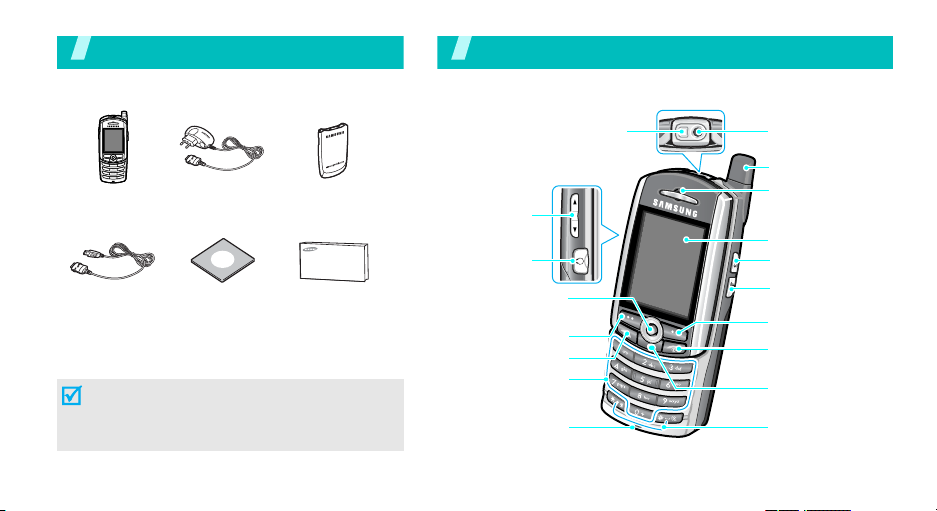
Комплектация
Убедитесь в наличии каждого элемента
Ваш телефон
Кнопки, функции и их расположение
Телефон
Кабель для
передачи данных
к компьютеру
Мобильное
зарядное
устройство
Компакт-диск с ПО
для связи с
компьютером
Аккумулятор
Руководство
пользователя
У местных дилеров компании Samsung можно
приобрести дополнительные аксессуары.
Состав комплекта поставки телефона и
дополнительные аксессуары у дилеров компании
Samsung в разных странах или для различных
операторов мобильной связи могут различаться.
6
Клавиши
регулировки
громкости
Разъем
телефонной
гарнитуры
Клавиша
перемещения/
подтверждения
Программная
клавиша (левая)
Клавиша вызова
Алфавитно-
цифровые клавиши
Микрофон
Вспышка
Объектив камеры
Антенна
Динамик
Дисплей
Кнопка переключения
приложений
Кнопка видеовызова
Программная клавиша
(правая)
Клавиша вкл. и выкл.
питания/выхода из
меню
Клавиша исправления/
удаления
Клавиши специальных
функций

Начало работы
Первые шаги при работе с телефоном
Информация на SIM-карте
При подписке на услуги сети сотовой связи вы получаете
SIM-карту (Subscriber Identity Module) с записанными
данными об абоненте, такими как персональный
идентификационный номер (PIN-код), список доступных
дополнительных услуг и т. п. Чтобы воспользоваться
услугами 3G, нужно приобрести USIM-карту.
Уст ановка и зарядка телефона
Снимите аккумулятор.
1
Если телефон уже включен,
сначала выключите его,
удерживая нажатой клавишу
[].
Вставьте SIM-карту.
2
Убедитесь в том, что
позолоченные контакты на
лицевой стороне карты
обращены внутрь телефона.
Установите аккумулятор. Подсоедините зарядное
3 4
Подключите зарядное устройство к стандартной
5
розетке сети переменного тока.
Процесс зарядки отражается на индикаторе зарядного
устройства.
• Красный – аккумулятор заряжается.
• Зеленый – аккумулятор полностью заряжен.
• Оранжевый – аккумулятор подключен неправильно
или температура аккумулятора слишком высокая
или слишком низкая.
устройство к телефону.
7

Начало работы
После завершения зарядки телефона (индикатор
6
зеленого цвета) отсоедините зарядное устройство от
электрической розетки.
Отсоедините зарядное устройство от телефона.
7
Включение и выключение телефона
Включение
Не включайте
телефон в местах,
где использование
мобильных
телефонов
запрещено.
1. Чтобы включить телефон,
нажмите и удерживайте клавишу
[].
2. При необходимости введите PIN-
код и нажмите программную
клавишу <
Подтвер.
>.
Индикатор разрядки аккумулятора
Когда аккумулятор разряжен:
• подается предупредительный звуковой сигнал;
• на дисплей выводится сообщение о разрядке;
• мигает значок разряженного аккумулятора .
Когда аккумулятор полностью разряжен, телефон
автоматически выключается. Перезарядите аккумулятор.
8
Выключение
Блокировка клавиатуры
Функция блокировки клавиатуры блокирует клавиши,
чтобы при их случайном нажатии не выполнялись никакие
функции.
Чтобы заблокировать клавиатуру, нажмите и удерживайте
клавишу [] и одновременно нажмите программную
клавишу <
Чтобы ее разблокировать, нажмите программную клавишу
<
Разблок.
Да
>, а затем — клавишу [].
Нажмите и удерживайте клавишу
[].
>.
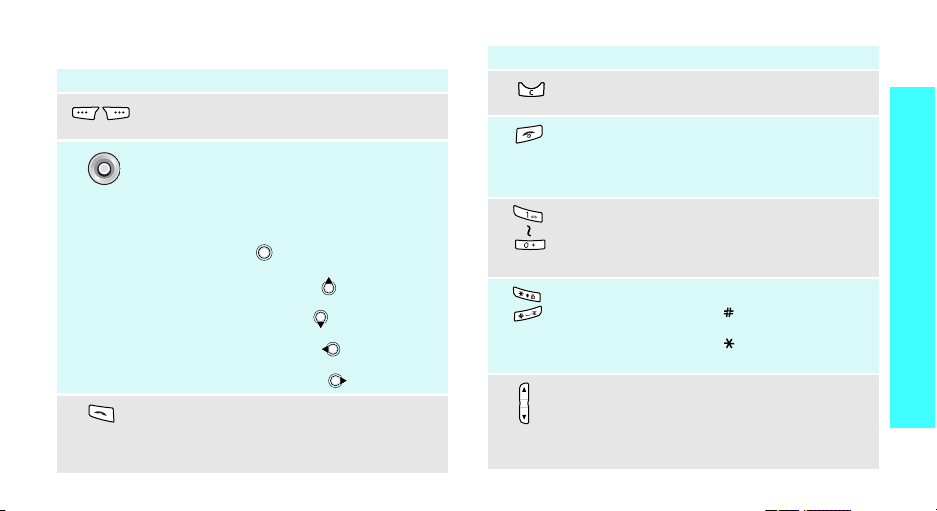
Клавиши и дисплей
Клавиша Описание
Выполняет функцию, указанную в нижней строке
дисплея.
В режиме ожидания обеспечивают доступ к
пунктам меню.
В режиме меню служит для выбора
выделенного пункта меню и для перемещения
по меню.
• Нажмите
пункт меню ()
• Нажмите
переместиться вверх ().
• Нажмите
переместиться вниз ().
• Нажмите
переместиться влево ().
• Нажмите
переместиться вправо ().
Отправка вызова или ответ на вызов.
В режиме ожидания служит для извлечения из
памяти номера последнего исходящего,
пропущенного или входящего вызова.
стр. 88
эту клавишу, чтобы выбрать
.
клавишу вверх, чтобы
клавишу вниз, чтобы
клавишу влево, чтобы
клавишу вправо, чтобы
Клавиша Описание
Служит для удаления символов в поле ввода и
выбранного объекта.
Завершение вызова.
Долгое нажатие включает и выключает телефон.
В режиме меню служит для отмены ввода и
возврата телефона в режим ожидания.
Ввод цифр, букв и некоторых специальных
символов.
В режиме ожидания удерживайте клавишу [
нажатой для доступа к голосовой почте.
Ввод специальных символов.
Уде р жи в айт е клавишу [] нажатой для
включения или отключения профиля без звука.
Уде р жи в айт е клавишу [] нажатой для
блокировки клавиатуры.
Позволяет регулировать громкость телефона.
В режиме ожидания служит для регулировки
(на левой
стороне)
громкости тональных сигналов клавиатуры.
Если дисплей выключен, при нажатии и
удерживан ии включает его.
Начало работы
1
]
9
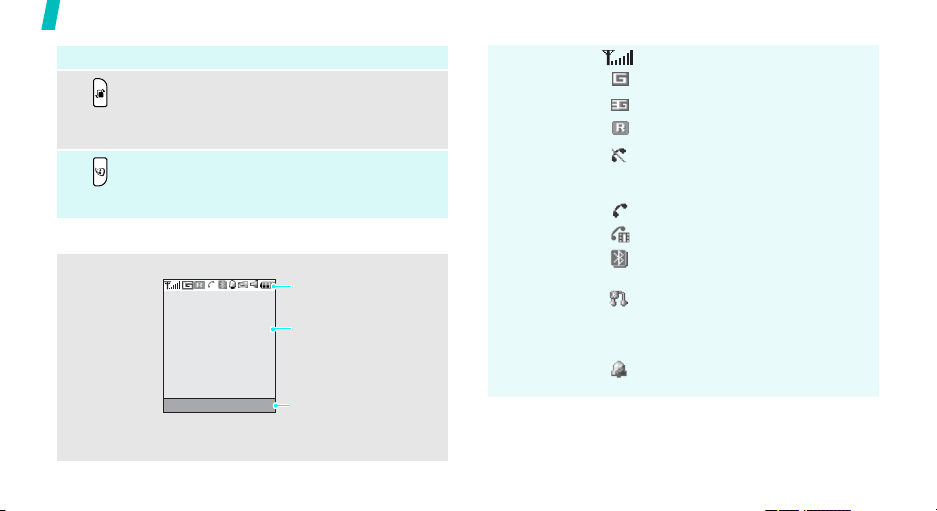
Начало работы
Клавиша Описание
Уде р жив айт е нажатой, чтобы открыть окно
переключения приложений для получения
(на правой
стороне)
доступа к пунктам
Интернет
Отправка видеовызова.
(на правой
стороне)
Дисплей
Внешний
вид
10
Вызов, Cообщения
без выхода из текущего приложения.
Дисплей разделен на три области.
Значки
Отображение различных
значков.
Текс т и графика
Отображение сообщений,
инструкций и
информации, вводимой
пользователем.
Меню Контакты
Индикаторы функций
программных клавиш
Отображение текущих
функций, назначенных двум
программным клавишам.
*
Значки
Мощность принимаемого сигнала
GSM/GPRS
и
Сеть 3G
Роуминг
Вне зоны обслуживания; отправка
и прием голосовых и
видеовызовов невозможны
Выполняется голосовой вызов
Выполняется видеовызов
Активирована функция Bluetooth
стр. 93
Подключение с помощью
телефонной гарнитуры или
комплекта громкой связи
Bluetooth
Уст ановлен будильник
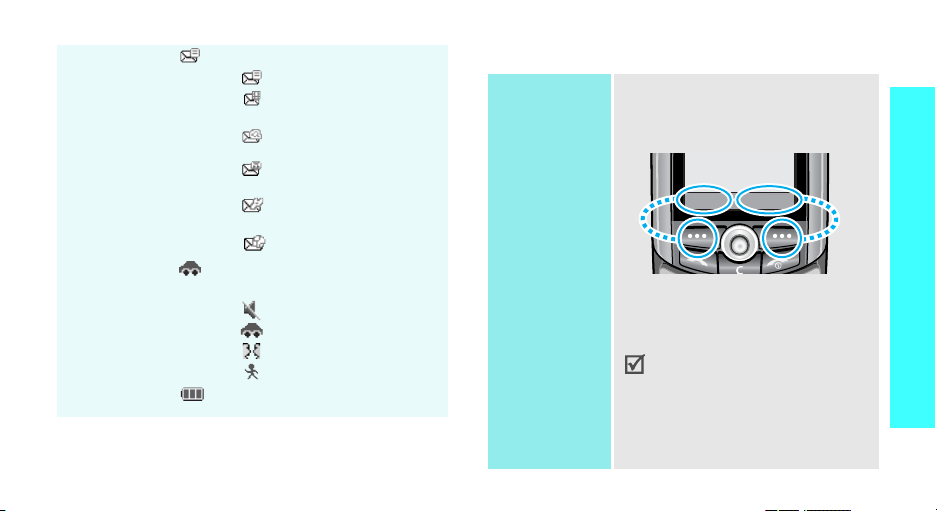
Значки
(продолжение)
Тип сообщения
• Тек ст ов ое сообщение
• Мультимедийное
сообщение
• Сообщение электронной
почты
• Сообщение голос овой
почты
• Сообщение для
настройки
• Push сообщение
Настройка профиля
• Нет значка Обычный
• Без звука
стр. 13
• Автомобиль
• Собрание
• Вне дома
Уровень заряда аккумулятора
* Значки могут отличаться в зависимости от страны и поставщика
услуг связи.
Вызов функций меню
Использование
программных
клавиш
Функции программных клавиш зависят
от текущего контекста. Тек ущая
функция отображается в нижней
строке дисплея.
Для перехода в
режим меню
нажмите левую
программную
клавишу.
В каждом главном меню один из
наиболее часто используемых
пунктов назначен левой
программной клавише. Это
позволяет быстро открывать
наиболее часто используемые
меню.
Меню Контакты
Для доступа к функции
Список контакто в
меню
Теле фон на я
книга
нажмите правую
программную клавишу.
Начало работы
в
11
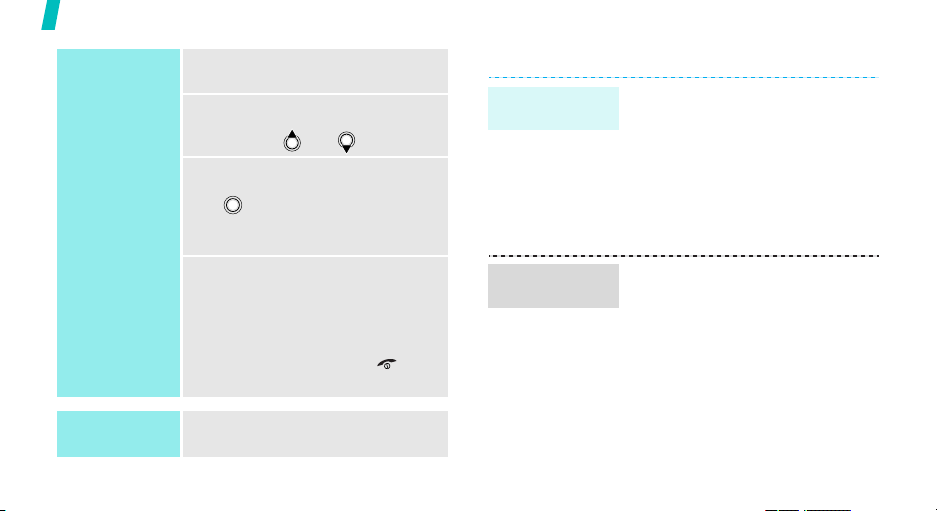
Начало работы
Выбор опций
Быстрый
доступ
12
1. Нажмите соответствующую
программную клавишу.
2. Для перехода к предыдущей или к
следующей опции нажмите
клавишу или .
3. Нажимайте программную
клавишу <
отображаемой функции или
выделенной опции.
4. Для выхода воспользуйтесь
одним из следующих способов.
• Нажмите программную
• Нажмите клавишу [] для
Нажмите цифровую клавишу,
соответствующую нужной опции.
Выбор
для подтверждения
клавишу <
перехода на один уровень.
возврата в режим ожидания.
> или клавишу
Назад
> для
Индивидуальная настройка телефона
Язык текста
меню
Мелодия звонка
при вызове
1. В режиме ожидания нажмите
программную клавишу <
выберите
Настройки телефона → Язык →
Текс т меню
2. Выберите язык.
3. Нажмите программную клавишу
<
Чтобы изменить мелодию звонка для
голосовых вызовов
1. В режиме ожидания нажмите
программную клавишу <
выберите
Настройки телефона →
Настройки звука
2. Выберите строку
вызова
Сохран.
Настройки →
.
>.
Настройки →
.
Меню
Меню
.
Звук обычн.
> и
> и
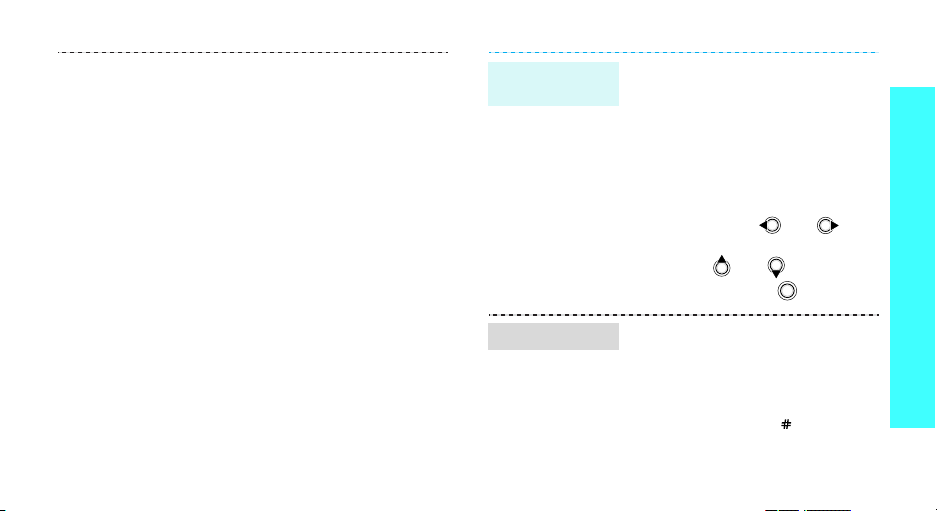
3. Выберите мелодию звонка.
4. Нажмите программную клавишу
Опции
> и выберите пункт
<
Сохранить
.
Чтобы изменить мелодию звонка для
видеовызовов
1. Вызовите функцию
звука
.
2. Выберите строку
.
вызова
Настройки
Звук видео
3. Выберите мелодию звонка.
4. Нажмите программную клавишу
Опции
> и выберите пункт
<
Сохранить
.
Заставка режима
ожидания
Режим без звука
Можно задать заставку для экрана
режима ожидания, используя
различные рисунки.
1. В режиме ожидания нажмите
Меню
программную клавишу <
выберите
настройки → Обои
Настройки → Мои
.
> и
2. Выберите папку с изображениями,
или
нажав клавишу
.
3. Выберите изображение, нажав
клавишу или .
4. Нажмите клавишу .
Чтобы не беспокоить окружающих
звуковыми сигналами, можно
переключить телефон в режим без
звука.
В режиме ожидания нажмите и
удерживайте клавишу [].
Начало работы
13

Начало работы
Блокировка
телефона
14
Можно защитить телефон от
несанкционированного использования
с помощью пароля.
1. В режиме ожидания нажмите
программную клавишу <
выберите
Безопасность → Изменить
пароль телефона
2. Введите пароль по умолчанию
«00000000» и нажмите
программную клавишу
<
3. Введите новый пароль длиной от
4 до 8 цифр и нажмите
программную клавишу
<
Подтвер.
Подтвер.
Настройки →
>.
>.
Меню
> и
.
4. Снова введите новый пароль и
нажмите программную клавишу
<
Подтвер.
5. Выделите пункт
6. Выберите
7. Введите пароль и нажмите
программную клавишу
Подтвер.
<
>.
Включить
>.
Вызовы и ответы на вызовы
Отправка вызова
Чтобы отправить голосовой вызов
1. Введите код зоны и номер
телефона.
2. Нажмите клавишу [].
3. Для завершения вызова нажмите
клавишу [].
Блок. телефона
.
.

Ответ на вызов
Регулировка
громкости во
время вызова
Чтобы отправить видеовызов
1. Введите код зоны и номер
телефона.
2. Нажмите программную клавишу
Видеовызов
<
появится изображение
собеседника.
1. Когда телефон звонит, нажмите
клавишу [].
2. Для выполнения видеовызова
нажмите <
чтобы ваш собеседник вас видел.
3. Для завершения вызова нажмите
клавишу [].
Нажимайте клавиши [ / ].
>, и на экране
Показывать меня
>,
Дополнительные возможности
телефона
Используйте камеру, музыку, игры и другие специальные
функции
Использование камеры
Съемка
фотографий
1. В режиме ожидания измените
ориентацию экрана телефона.
2. Поверните камеру, направьте ее
на объект и настройте
изображение.
3. Для съемки фотографии нажмите
клавишу . Фотография будет
сохранена автоматически.
4. Чтобы сделать другой снимок,
нажмите клавишу или правую
программную клавишу.
15
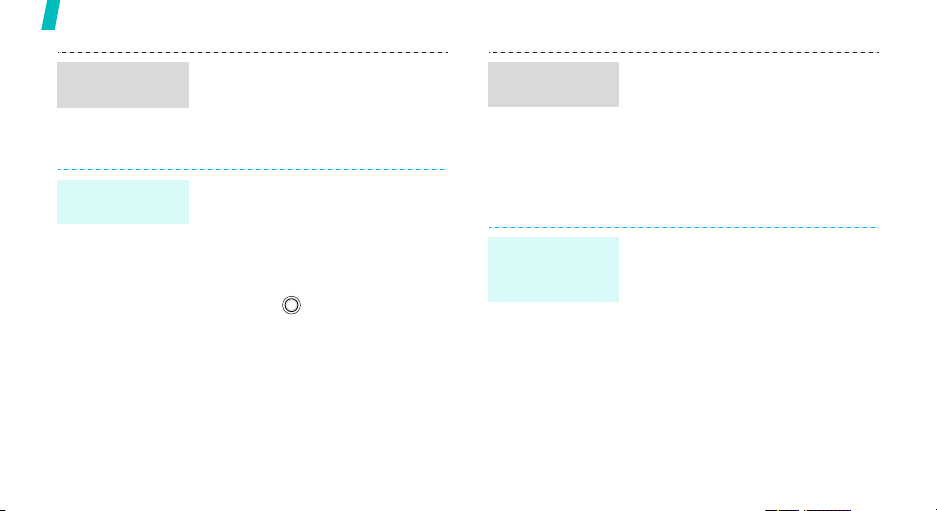
Дополнительные возможности телефона
Просмотр
фотографий
Съемка
видеоклипа
16
1. В режиме ожидания нажмите
программную клавишу <
выберите
Картинки
2. Выберите фотографию.
1. В режиме ожидания поверните
экран телефона, чтобы включить
камеру.
2. Нажмите клавишу [
перехода в режим записи видео.
3. Для начала съемки нажмите
клавишу .
4. Для остановки съемки нажмите
правую программную клавишу.
Видеозапись будет сохранена
автоматически.
5. Для съемки другого видеоклипа
нажмите правую программную
клавишу.
Мультимедиа →
.
1
] для
Меню
> и
Воспроизведение
видеоклипа
1. В режиме ожидания нажмите
программную клавишу <
выберите
Видео
2. Выберите видеоклип.
Мультимедиа →
.
Воспроизведение мультимедийных
файлов
Копирование
медиафайлов в
телефон
Пользуйтесь следующими способами:
• Беспроводная загрузка из
Интернета
• Загрузка с компьютера с помощью
Samsung PC Studio
Samsung PC Studio
• Получение с помощью MMS или
электронной почты
стр. 47
Руководство пользователя
стр. 54, стр. 57
Меню
> и

Создание списка
воспроизведения
Воспроизведение
мультимедийных
файлов
1. В режиме ожидания нажмите
программную клавишу <
выберите
Медиа плеер →
Меню>
папка с
медиафайлами.
2. Нажмите программную клавишу
Опции
<
→ Папку
> и выберите
или
Файлы
Добавить
.
3. Отметьте нужные файлы или
выберите папку.
4. Нажмите программную клавишу
Добав.
> или <
Выбор
<
>.
1. Выберите файл из списка
воспроизведения и нажмите
клавишу .
и
пользуйтесь следующими
клавишами:
Дополнительные возможности телефона
• пауза/возобновление
воспроизведения;
2. При воспроизведении
•
открытие списка
воспроизведения
;
• выбор режима повтора:
,
, , ,
;
• возвращение к
предыдущему файлу;
Перемотка назад по файлу
при удержании.
•
переход к следующему
файлу; Переход вперед по
файлу при удержании.
•[/] регулировка громкости;
Стоп
•<
> остановка
воспроизведения.
17
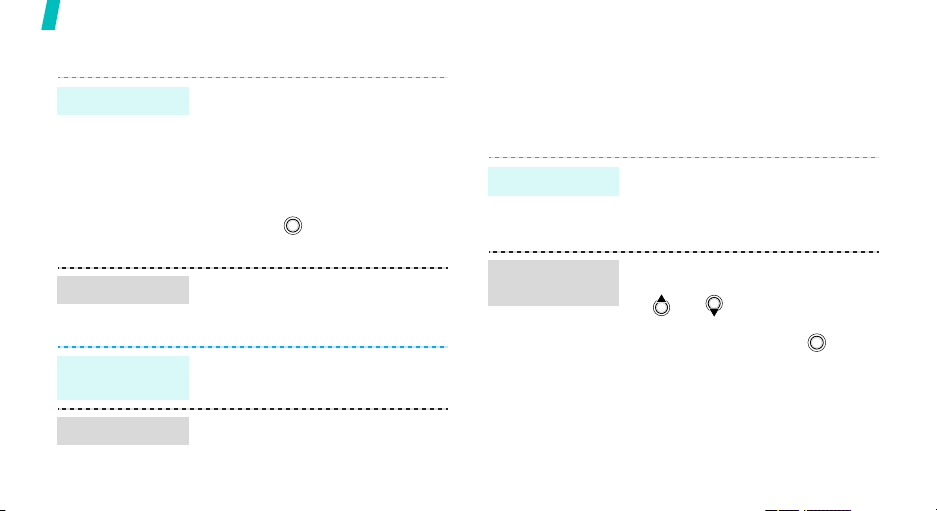
Дополнительные возможности телефона
Игры WAP браузер
С помощью встроенного WAP браузера можно легко
выполнять беспроводное подключение к Интернету и
и
получать обновления различных служб и сведений, а
также загружать данные из сети.
Запуск браузера
Просмотр
Интернета
Выбор игры
Игра PocketStar
Игра Bobby
Carrot
1. В режиме ожидания нажмите
программную клавишу <
выберите
PocketStar, Bobby Carrot
Freekick
2. Для запуска игр
Freekick
нажмите или левую
программную клавишу.
Выберите
режим игры → символ.
Выберите
Игры и другое →
.
или
Bobby Carrot
NEW GAME →
New Game →
Меню>
или
PocketStar
тип игры →
режим игры.
,
В режиме ожидания нажмите
программную клавишу <
выберите
URL
• Для просмотра элементов в
• Для выбора элемента нажмите
Браузер → Домашний
.
браузере пользуйтесь клавишами
или
.
программную клавишу .
Меню
> и
Игра Freekick
18
Выберите
команду → игрока.
Game →
режим игры →
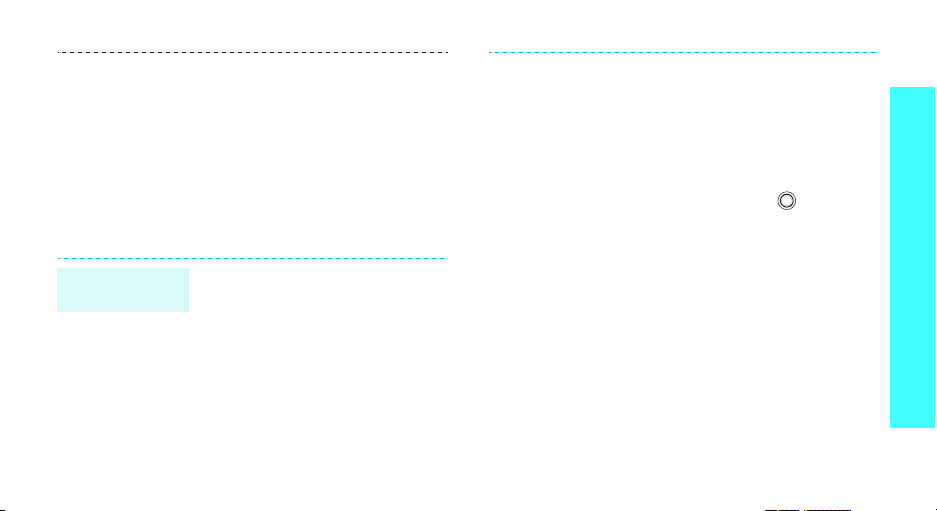
• Чтобы вернуться к предыдущей
странице, нажмите программную
клавишу <
• Чтобы использовать опции
браузера, нажмите программную
клавишу <
необходимости выберите
браузера
Назад
Опции
.
>.
>. При
Использование телефонной книги
Добавление
записи
В памяти телефона
1. В режиме ожидания введите
номер телефона.
2. Нажмите программную клавишу
Опции
> и выберите
<
в контактах → Телефон → Новое
→
тип номера.
Меню
Сохранить
3. Ука жите сведения о контакте:
Имя, Фамилия, Мобильный,
Домашний, Рабочий, Факс,
Другой, E-mail, Группа , Домашняя
страница, Заметки, День
рождения, Почтовый адрес 1 и
Почтовый адрес 2.
4. Нажмите клавишу для
сохранения записи.
В памяти SIM-карты
1. В режиме ожидания введите
номер телефона.
2. Нажмите программную клавишу
Опции
> и выберите
<
в контактах → SIM →
3. Введите имя.
4. Нажмите программную клавишу
Сохран.
<
>.
Сохранить
Новое
Дополнительные возможности телефона
.
19
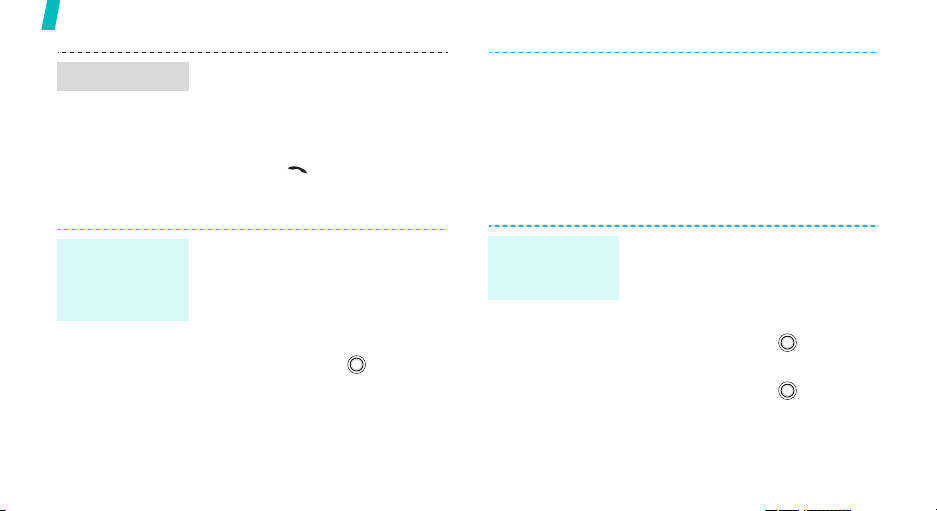
Дополнительные возможности телефона
Поиск записи
Создание и
отправка
визитной
карточки
20
1. В режиме ожидания нажмите
программную клавишу
<
Контакты
2. Выберите запись.
3. Выделите номер и нажмите
клавишу [] для набора номера
или программную клавишу
Опции
<
1. В режиме ожидания нажмите
программную клавишу <
выберите
Свой контакт
2. Ука жите свои контактные
сведения.
3. Нажмите клавишу для
сохранения визитной карточки.
>.
> для доступа к опциям.
Меню
Теле фонная книга →
.
> и
Отправка сообщений
Отправка
текстового
сообщения (SMS)
4. Чтобы отправить визитную
карточку другим адресатам, снова
вернитесь в меню
5. Нажмите программную клавишу
Опции
> и выберите
<
→ по E-mail
1. В режиме ожидания нажмите
программную клавишу <
выберите
→
SMS-сообщение
2. Введите текст сообщения.
3. Нажмите клавишу .
4. Введите номера адресатов.
5. Нажмите клавишу .
Свой контакт
Отправить
.
Сообщения →
.
Меню
Создать
.
> и

Отправка мультимедийного
сообщения (MMS)
1. В режиме ожидания нажмите
программную клавишу <
выберите
Создать →
Сообщения →
MMS-сообщение
Меню
> и
.
2. Введите тему сообщения.
3. Выберите
видео
Изображение или
или
Звук
.
4. Добавьте мультимедийный файл.
Текс т
5. Выберите
.
6. Введите текст сообщения и
нажмите клавишу .
7. Нажмите программную клавишу
Опции
> и выберите пункт
<
Отправить
.
8. Введите номера адресатов или
E-mail адреса.
9. Нажмите клавишу .
Отправка E-mail
сообщения
1. В режиме ожидания нажмите
программную клавишу <
выберите
→ E-mail
Сообщения → Создать
.
Меню>
2. Введите тему E-mail сообщения.
Текст
3. Перейдите на строку
и
введите текст E-mail сообщения.
4. Перейдите на строку
файлы
.
Вложенные
5. Нажмите программную клавишу
Опции
> и выберите
<
файлы, Добавить контакт
Добавить V-calendar
Добавить
или
.
6. Добавьте фотографии, визитную
карточку или напоминания
календаря.
7. Нажмите программную клавишу
Опции
> и выберите
<
Присоединить
.
и
Дополнительные возможности телефона
21

Дополнительные возможности телефона
Отправка E-mail
сообщения
(продолжение)
8. Нажмите клавишу .
9. Введите E-mail адреса.
10. Нажмите клавишу .
Просмотр сообщений
Просмотр SMS
сообщения
22
При поступлении уведомления:
1. Нажмите программную клавишу
2. Выберите сообщение в папке
Из ящика «Входящие»:
1. В режиме ожидания нажмите
2. Выберите сообщение.
Просмотр
<
Входящие.
программную клавишу <
выберите
Входящие
>.
Сообщения →
.
Меню
> и
Просмотр MMS
сообщения
При поступлении уведомления:
1. Нажмите программную клавишу
Просмотр
<
2. Нажмите программную клавишу
Опции
<
Извлечение
3. Выберите сообщение в папке
Входящие.
Из ящика «Входящие»:
1. В режиме ожидания нажмите
программную клавишу <
выберите
Входящие
2. Выберите сообщение.
>.
> и выберите
.
Сообщения →
.
Меню
> и

Просмотр E-mail
сообщения
1. В режиме ожидания нажмите
программную клавишу <
выберите
сообщения
2. Нажмите программную клавишу
<
Загрузить
3. Выделите E-mail сообщения или
заголовок.
4. Если выделен заголовок, нажмите
программную клавишу <
выберите
Сообщения → E-mail
.
Опции
> и выберите пункт
.
Извлечение
Меню
Опции
.
> и
> и
Использование беспроводных
подключений Bluetooth
Теле фо н поддерживает технологию Bluetooth, которая
позволяет выполнять беспроводные подключения к
гарнитуре Bluetooth или к комплекту громкой связи с
поддержкой Bluetooth.
Включение
Bluetooth
В режиме ожидания нажмите
программную клавишу <
выберите
→ Bluetooth → Активация →
Включено
Настройки → Соединения
.
Меню>
Дополнительные возможности телефона
и
23

Дополнительные возможности телефона
Поиск и
подключение
устройства
Bluetooth
Передача
вызова на
гарнитуру
Bluetooth
24
1. В режиме ожидания нажмите
программную клавишу <
выберите
Настройки →
Соединения → Bluetooth →
устройства
.
Меню>
Мои
2. Нажмите программную клавишу
<
Найти
>.
3. Выберите устройство.
4. Введите PIN-код Bluetooth или
PIN-код Bluetooth другого
устройства, если имеется, и
нажмите программную клавишу
Да
>.
<
1. Наденьте гарнитуру.
2. Нажмите программную клавишу
Опции
> и выберите пункт
<
Гарнитура Bluetooth включена
Теп ерь можно разговаривать по
телефону с помощью гарнитуры.
и
.

Ввод текста
Алфавитный режим, режим T9, режим ввода цифр и режим
ввода символов
Тек ст для определенных функций, таких как обмен
сообщениями, телефонная книга или органайзер, можно
вводить в алфавитном режиме, в режиме T9, а также в
режимах ввода цифр и символов.
Изменение режима ввода текста
Когда курсор находится в текстовом поле, отображается
индикатор режима ввода текста.
• Нажимайте и удерживайте клавишу
переключения между режимом T9
алфавитным режимом ( ). В зависимости от
страны приобретения вам также может быть доступен
режим ввода на вашем языке.
• Нажимайте клавишу
(//) или переключиться в режим
ввода цифр.
• Нажимайте и удерживайте клавишу [] для
переключения в режим ввода символов ().
[ ], чтобы изменить регистр
[] для
() и
Режим T9
Интеллектуальный режим ввода текста T9 позволяет
ввести букву одним нажатием клавиши.
Ввод слова в режиме T9
1. Слово набирается клавишами [2] – [9]. Для ввода
буквы нажимайте соответствующую клавишу только
один раз.
Например, для ввода слова «Образ» в режиме T9
нажмите клавиши [
В режиме T9 слово предугадывается при наборе и
может изменяться при нажатии каждой следующей
клавиши.
2. Полностью наберите слово, прежде чем заменять или
удалять набранные символы.
3. При появлении правильного слова переходите к шагу
4. В противном случае нажимайте клавишу [
отображения других вариантов слова,
соответствующего нажатым клавишам.
Например, словам «Год» и «Воз» соответствует
одинаковая последовательность клавиш [
5
], [2], [6], [2] и [3].
0
] для
2
], [5] и [3].
25

Ввод текста
и
4. Для вставки пробела нажмите клавишу [] и
начинайте вводить следующее слово.
Советы по использованию режима T9
• Для ввода точек или апострофов нажимайте клавишу
[1].
• Для вставки пробела нажмите клавишу [ ].
• Перемещение курсора выполняется клавишами и
.
• Нажимайте клавишу [C] для удаления символов по
одному. Для полной очистки дисплея нажмите и
C
удерживайте клавишу [
].
Добавление новых слов в словарь T9
Для некоторых языков эта функция не поддерживается.
1. Введите слово, которое требуется добавить.
2. Для отображения других вариантов слова,
соответствующего нажатым клавишам, нажимайте
клавишу [
строке дисплея отображается пункт
3. Нажмите программную клавишу <
26
0
]. Если других вариантов нет, в нижней
Добав
Добав.
.
>.
4. В алфавитном режиме введите слово, которое
требуется добавить, и нажмите программную клавишу
Добав.
>.
<
Алфавитный режим
Нажимайте соответствующую клавишу, пока нужный
символ не появится на экране.
Клавиш
Символы в порядке их отображения
Верхний регистр
Нижний регистр

Советы по использованию алфавитного режима
• Если требуется ввести одну букву дважды или ввести
другую букву той же клавишей, подождите, пока курсор
автоматически передвинется вправо, или нажмите
клавишу . Затем введите следующую букву.
• Для вставки пробела нажмите клавишу [].
• Перемещение курсора выполняется клавишами и
.
• Нажимайте клавишу [C] для удаления символов по
одному. Для полной очистки дисплея нажмите и
удерживайте клавишу [C].
Режим ввода цифр
Этот режим позволяет вводить цифры. Нажимайте
клавиши, соответствующие цифрам, которые требуется
ввести.
Режим ввода символов
Этот режим позволяет вводить символы.
Действие Клавиши
Отображение дополнительных
символов
Выбор символа Соответствующая
Удаление символов [
Вставка символов Программная клавиша
или .
цифровая клавиша.
C
].
Да
>.
<
Ввод текста
27
